La gestión de usuarios se realiza en Microstrategy a nivel de proyecto, de forma que cada uno de ellos tiene sus propios usuarios y grupos de autorizaciones.
Antes de empezar, os recomiendo visualizar el video realizado por Microstrategy sobre la gestión de usuarios.
La gestión de usuarios se realiza desde la herramienta Desktop, en la sección de Administración. En Microstrategy se trabaja basicamente con tres conceptos: Roles de Seguridad,Usuarios y Grupos.
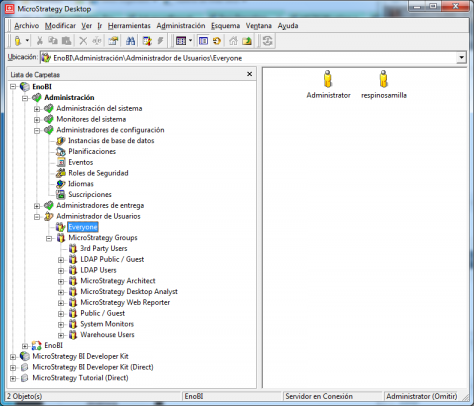
Gestión de usuarios en Microstrategy 9
Disponemos de un conjunto de privilegios, predefinidos y clasificados por areas temáticas, que son los siguientes:
- Web Reporter.
- Web Analyst.
- Web Professional.
- Opcion Web MMT.
- Privilegios comunes.
- Office.
- Mobile.
- Microstrategy Distribution Services.
- Opción de origen múltiple.
- Desktop analyst.
- Desktop designer.
- Architect.
- Object Manager.
- Integrity Manager.
- Administración.
Cada conjunto de privilegios dispone de una lista de posibles tareas a realizar que podemos habilitar o dejar desmarcadas, de forma que se dispondra de autorizacion para dicha actividad en el caso de que el usuario o grupo tenga marcado el correspondiente flag (o no la tendra en el caso de que no este seleccionado). Con la selección de las diferentes tareas autorizadas en los diferentes grupos de privilegios existentes en Microstrategy definimos el concepto de Rol (grupo de autorizaciones). Microstrategy dispone de un conjunto de roles predefinidos que podemos utilizar en nuestros usuarios o grupos.
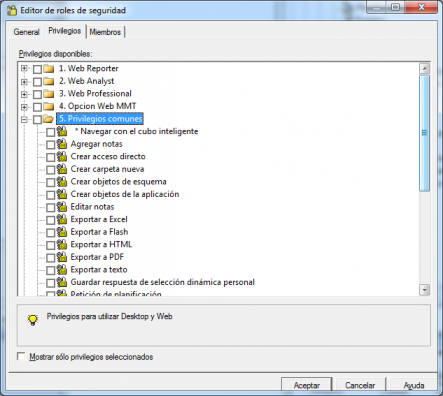
Editor de Roles de Seguridad
Una vez tenemos definido un rol, podemos desde el mismo editor indicar los usuarios o grupos que lo poseen. Todas las autorizaciones indicadas en el rol pasaran automaticamente a formar parte del usuario o grupo. De la misma manera, cuando estamos creando un usuario o un grupo, podemos indicar, de cada privilegio, que tareas se autorizan o no al usuario (tal y como vemos en la imagen inferior). En el mismo editor de usuario o grupo podremos ver la autorizaciones que son heredadas por pertenecer a una entidad superior (el usuario pertenece a un grupo, por ejemplo, que ya tiene definidas sus propias autorizaciones, que el usuario también hereda o el usuario pertenece a un rol y también hereda todas las propiedades de este).

Mantenimiento de usuarios
Ademas de las autorizaciones, en el mantenimiento de usuarios se pueden indicar otros aspectos, como son:
- Gestión de contraseñas: criterios para vencimiento de contraseña, frecuencia de vencimiento, bloqueo de una cuenta.
- Filtros de seguridad: es un filtro de seguridad que se aplica a todas las consultas que ejecuta un usuario. Nos puede servir para limitar el acceso a los usuarios a determinados valores de atritubos (por ejemplo, creamos un filtro de seguridad para las diferentes regiones y los asignamos a los delegados de cada zona. De esta forma, solo podrán ver la información de su area, y no podrán ver nada del resto de zonas).
- Grupos: grupos a los que pertence un usuario. Hereda todas las propiedades del grupo (autorizaciones y filtros de seguridad).
- Verificación de identidad: si se va a verificar la c uenta cuentra un usuario de windows, de base de datos, servidor LDAP, etc.
- Microstrategy Distribution Services: datos para la gestión de la distribución de informes (por ejemplo, indicar una cuenta de correo para el usuario, para de esta forma poder enviarle los informes a los que este suscrito).
A nivel de mantenimiento de grupos, disponemos de los mismos elementos, excepto la gestión de contraseñas, verificación de identidad y la configuración de distribución de servicios (no tienen sentido en este ámbito).
Privilegios a nivel de objetos.
Finalmente, Microstrategy nos permite establecer permisos sobre los diferentes objetos (Atributos, indicadores, filtros, etc) a nivel de si este se puede ver, modificar o se tiene control total sobre el. Esto nos puede valer para que determinados objetos no sean modificados por nadie que no sea la persona encargada de su definición o mantenimiento.
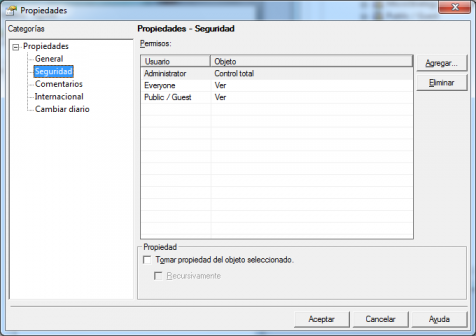
Privilegios a nivel de objetos
Con toda la configuración de usuarios, privilegios y permisos, podremos montar (sobre todo pensando en entornos complejos con muchos usuarios), el esquema de autorizaciones apropiado para que cada usuario, según su rol dentro del sistema de BI, solo tenga acceso a las tareas y objetos necesarios para el desarrollo de su trabajo.
Configuración del Portal Web
Antes de continuar, os recomiendo un vistazo al video elaborado por Microstrategy referente a la configuración de Portal Web.
Una vez concluida la instalación del producto, el proceso habrá creado todos los elementos necesarios en el servidor de Internet Information Services (Servidor Web) para poder utilizar el portal Web. Igualmente, en el proceso de configuración visto en anteriores entradas del blog, habremos dejado configurado el Intelligence Server según los parámetros oportunos. El Intelligence server nos llevara a todos los origenes de proyecto (contenedor de proyectos), que tengamos definidos del tipo “3 Niveles” (que se gestionan a través de él). Todos los proyectos definidos en un origen de proyecto de este tipo estarán disponibles en la interfaz Web (en caso contrario, solo estarán disponibles a través de la herramienta Desktop).
Solo nos quedará el paso final de conectar el Intelligence Server con el Web Server, tarea que realizaremos desde las paginas de administración Web:
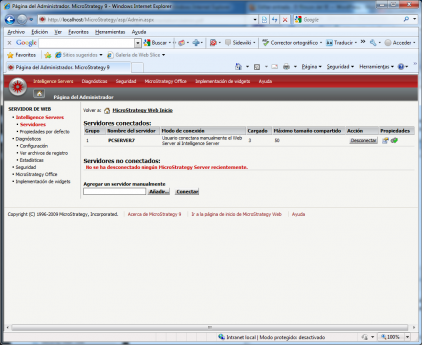
Conexion del servidor Web con el Intelligent Server
El proceso es tan sencillo como indicar el nombre del servidor donde esta el Intelligence Server, y de esta forma establecemos el vínculo entre los dos elementos.
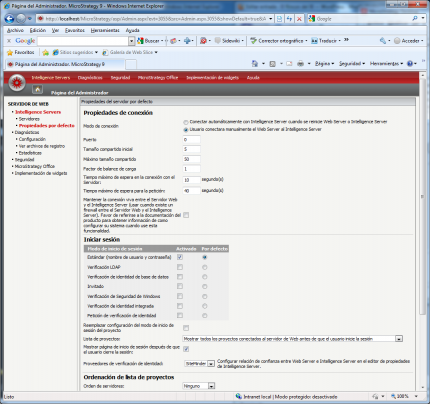
Configuracion parametros Web Server
Ademas podremos establecer otro tipo de propiedades, como la forma de autenticación de los usuarios, menú inicial, ordenación de los proyecto disponibles, etc. Una vez realizada la configuración, ya tenemos disponible también el entorno Web para trabajar con los diferentes elementos de Microstrategy (con el aspecto que vemos en la imagen siguiente):
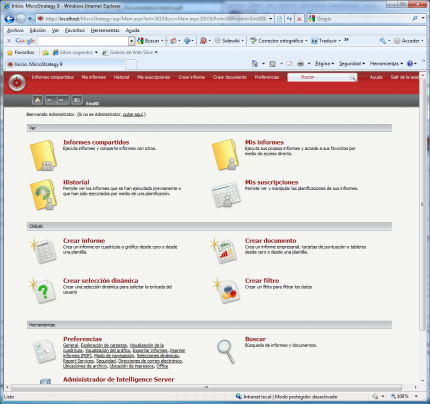
Entorno Web de Microstrategy
El entorno Web por defecto es el que aparece en la imagen. Se podrán personalizar muchisimos aspectos de el en las preferencias de usuario, para hacerlo mas ajustado a las necesidades de cada uno.
Conclusiones
Hemos concluido en esta entrada del blog la serie de artículos que hablan de como configurar los elementos base de nuestro sistema BI utilizando Microstrategy. Antes de proceder a entrar en profundidad a preparar el sistema de reporting para los usuarios con la elaboración de los informes mas comunes, en la próxima entrada del blog detallaremos la configuración de todos los elementos de nuestro proyecto. Veremos a fondo las jerarquías de sistema y de usuario creadas, los indicadores de análisis, los filtros, las selecciones dinámicas y las transformaciones.

